WordPressのユーザーロール(権限)とパーミッションについてもっとよく理解したいと思いませんか?
WordPress には、ユーザーが Web サイトでできること、できないことを定義するユーザー ロール管理システムが付属しています。このユーザーロールとパーミッションについて知っておくことは、WordPress サイトが大きくなるにつれて必要不可欠です。
このガイドでは、WordPress のユーザーの役割と権限について詳しく説明し、サイトをよりよく管理できるようにします。
WordPressのユーザーロール(権限)とパーミッションについてもっとよく理解したいと思いませんか?
WordPress には、ユーザーが Web サイトでできること、できないことを定義するユーザー ロール管理システムが付属しています。このユーザーロールとパーミッションについて知っておくことは、WordPress サイトが大きくなるにつれて必要不可欠です。
このガイドでは、WordPress のユーザーの役割と権限について詳しく説明し、サイトをよりよく管理できるようにします。
WordPressのユーザーロールとパーミッションを正しい方法で使用すると、WordPressのウェブサイトを完全に制御でき、ウェブサイトのセキュリティを向上させることができます。
ユーザーとは、あなたのサイトに登録した人のことです。すべてのユーザーには、アカウント作成時に特定のロールが割り当てられます。
ユーザーの役割は、特定の能力、またはアクセス権で構成され、あなたのウェブサイト上で行うことができるアクションを詳述しています。
WordPressをインストールした直後は、5つのデフォルトのユーザー・ロールが用意されています。
通常のWordPressサイトでは、管理者ロールは最も強力なユーザーロールです。管理者ロールを持つユーザーは、新しい投稿を追加したり、任意のユーザーの投稿を編集したり、それらの投稿を削除したりすることができます。
さらに、プラグインやテーマのインストール、編集、削除も可能です。
最も重要なことは、管理者はユーザーの追加と削除、およびパスワードを含む既存ユーザーに関する情報の変更ができるということです。
この役割は基本的にサイトオーナーのために確保され、あなたのWordPressブログを完全に制御することができます。複数ユーザーのWordPressサイトを運営している場合は、管理者ユーザーの役割を誰に割り当てるか、十分に注意する必要があります。
WordPressの編集者ロールを持つユーザーは、ウェブサイトのコンテンツセクションを完全に制御することができます。
編集者は、他の人が書いた記事も含め、サイト上のすべての記事を追加、編集、公開、削除することができます。また、コメントの管理、編集、削除も可能です。
編集者は、サイトの設定の変更、プラグインやテーマのインストール、新しいユーザーの追加を行うことはできません。
著者ロールを持つユーザーは、自分の投稿を作成、編集、公開することができます。また、すでに公開されている記事であっても、削除することができます。
記事を作成する際、新しいカテゴリを作成することはできませんが、既存のカテゴリから選択することは可能です。また、自分の記事にタグを追加することができます。
作者は審査中のコメントも見ることができますが、モデレート、承認、削除はできません。
サイトの設定、プラグイン、テーマへのアクセスはできませんので、かなりリスクの低いユーザーロールです。唯一の例外は、公開された自分の投稿を削除することができることです。
投稿者ロールのユーザーは、新しい投稿を追加したり、自分の投稿を編集することができますが、いかなる投稿も公開することはできません。
投稿する際には、既存のカテゴリから選択し、独自のタグを作成することができます。
投稿者の最大の欠点は、ファイルをアップロードすることができないため、投稿に画像を追加することができないことです。
また、投稿者はすべてのウェブサイトのコメントを見ることができますが、コメントを承認したり削除したりすることはできません。
最後に、彼らはウェブサイトの設定、プラグイン、テーマへのアクセス権を持っていないので、あなたのサイトの設定を変更することはできません。
購読者ロールを持つユーザーは、WordPress サイトにログインし、ユーザープロファイルを更新し、パスワードを変更することができます。
WordPressの管理画面では、記事の作成、コメントの閲覧、その他の操作はできません。
このロールは、会員制サイトやオンラインショップなど、ユーザーが登録・ログインできるサイトを運営している場合に特に有効です。
訪問者のためにカスタムログイン体験を作成したい場合は、WordPressでフロントエンドのログインページとウィジェットを追加する方法についてのガイドを参照してください。
このユーザーロールはWordPressのマルチサイトネットワークでのみ利用可能です。
スーパー管理者ロールを持つユーザは、マルチサイトネットワーク上でサイトの追加と削除を行うことができます。また、プラグインやテーマのインストール、ユーザーの追加、WordPressのマルチサイト設定でのネットワーク全体のアクションを実行することができます。
ネットワーク上のすべてのサイトへの管理者アクセス権を持っているようなものだと考えてください。
WordPressのデフォルトのユーザーロールは、ほとんどのWordPressのウェブサイトやブログで使える機能を備えています。
たとえば、雑誌のウェブサイトを運営している場合、「編集者」ロールは上級スタッフに、「著者」ユーザーロールは下級スタッフに、「投稿者」ロールはゲストライターに割り当てることができます。
しかし、時には、ウェブサイトの特定のニーズに合わせて、ロールに割り当てられる権限と機能をカスタマイズしたいと思うかもしれません。
例えば、デフォルトの著者ロールは、ユーザーに自分の投稿を公開させ、公開された投稿を削除する能力も与えています。この場合、著者が自分の投稿を削除できる機能を削除したい場合があります。
コメントモデレーターのユーザーロールプラグインのように、特定のロールを追加するプラグインもあります。
しかし、WordPressのユーザーロールをカスタマイズしたい場合、最も簡単な方法は、Membersプラグインを使用することです。このプラグインを使用すると、ウェブサイト全体のユーザーロールを簡単に作成、管理、変更することができます。
最初に行う必要があるのは、プラグインをアクティブ化してインストールすることです。詳細については、WordPressプラグインのインストール方法に関するステップバイステップガイドを参照してください。
有効化すると、WordPressの管理パネルに「Members」という新しいメニューが表示されます。
Members > Roles と進み、編集したいユーザー・ロールをクリックする必要があります。
この例では、「投稿者」ロールを編集しますが、ニーズに合わせて最適なロールを選択することができます。
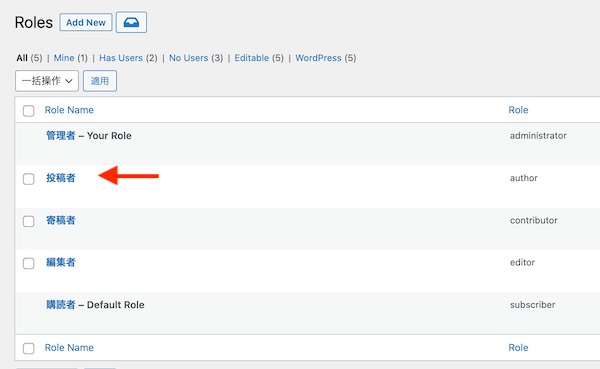
この画面では、そのロールのケイパビリティを完全にカスタマイズすることができます。
ロールのケイパビリティを削除するには、「Deny」ボックスをチェックするだけです。新しいケイパビリティを追加したい場合は、「Grant」ボックスにチェックを入れます。
ここでは、Delete Posts ケイパビリティの’Deny’ボックスをチェックします。
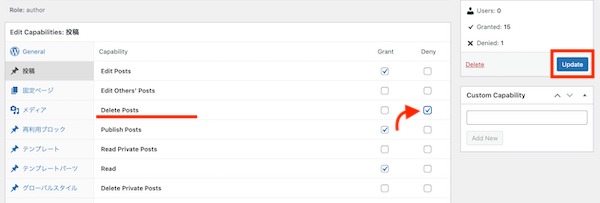
利用可能な役割のボックスにチェックを入れないと、そのユーザーはその能力を持つことができません。
ロールのカスタマイズが完了したら、必ず「更新」ボタンをクリックしてください。
変更した内容は、そのロールを持つすべての既存ユーザーと、そのロールが割り当てられたすべての新規ユーザーに自動的に適用されます。
もう一つの方法は、WordPressで独自の機能を持つ完全にカスタムなユーザーロールを作成することです。
これを行うには、上記と同じプラグインを使用します。
Members > Add New Role に移動して、新しいロールに名前をつけます。
今回は、WordPressの開発者に特定の権限を付与できるデベロッパーロールを作成します。
左側の列には、利用可能な機能のリストが表示されるさまざまなセクションがあります。ここでは「外観」タブを選択し、テーマの編集、インストール、更新のための機能を追加します。

その後、必ず「ロールの追加」ボタンをクリックして、ユーザーロールを保存してください。
次に、新しいユーザーを作成し、そのユーザーに新しいロールを割り当てることができます。
これを行うには、ユーザー > 新規追加に進み、新しいユーザー情報を入力します。
画面の下に、「ユーザーロール」の項目があります。
新しいユーザーに割り当てたいユーザーの役割にチェックを入れ、「新しいユーザーを追加する」ボタンをクリックします。

これで、WordPressの新しいカスタムユーザーロールを作成し、新しいユーザーに割り当てました。
詳しくは、WordPressに新しいユーザーと作者を追加する方法のガイドをご覧ください。
コメントを管理するための WordPress ユーザーロールを作成したい場合は、WordPress でブログユーザーがコメントを管理できるようにする方法を参照してください。
この記事で、ユーザーの役割と権限についてご理解いただけたでしょうか。また、ドメイン名の登録方法に関するガイドと、専門家が選ぶ最高の無料ウェブサイトホスティングもご覧ください。